

By ジーナバロウ, Last updated: February 25, 2022
Androidユーザーは、新しいROM、カーネル、またはその他の機能を使用して携帯電話をプレイするのに最適です。 ただし、操作中に問題が発生した場合、Androidデバイスがブリックに変わる可能性があります。 残念ながら、文鎮のAndroidスマートフォンを入手すると、非常に不便になります。電話をブリックするのは何ですか? その場合、データは失われますか? 文鎮のAndroidデバイスを修正する方法はありますか? このガイドでは、Androidフォンを修正するための使いやすいソリューションを紹介します。
パート1。Android携帯がブリックしてしまう理由パート2。ソフトブリックを修正するパート3。ソフトブリックのAndroid携帯に対処する解決策
お使いのAndroidデバイスが文鎮になると、それはペーパーウェイトとしてではなく、プラスチックや金属のスクラップの長方形のようになります。 しかし、デバイスがブリックされていることを確認しますか? ブリックは、新しいオペレーティングシステムROMを使用している場合や、悪意のあるアプリをインストールしている場合によく発生しますが、想像するほど状況はそれほど難しくありません。
ブリックは ハードブリックとソフトブリック二つのタイプに分類できます。。 以下の説明を確認して、Androidデバイスがどのブリックタイプに属しているかを確認できます。
ハードレンガ:お使いのAndroid携帯電話が一切起動されていない状態です。デバイスの電源を入れることはなく、ベンダーのロゴも表示されなくなります。 それは完全に高価なレンガになります。 悪意のある、または不適切なファームウェアをインストールすることが主な理由であるはずです。これは、誤ったフラッシュ手順で起動します。
ソフトレンガ:通常、デバイスが正しく起動できず、ベンダーのロゴに貼り付いたり、アニメーションを起動したり、無限に再起動したり、白または黒の画面が表示されなくなったりすると、時間がかかります。
ソフトブリックの主な理由のいくつかは、ファームウェアのインストールが無効または破損している、不正なスクリプトをフラッシュしている、デバイスをルート化しようとしている、またはブートローダーがロックされているデバイスにカスタムリカバリイメージをフラッシュしていることです。 慌てる必要はありません。柔らかいレンガは回復可能です。
ソフトブリックを解くことができます。FoneDog壊れたAndroidデータの抽出は、以下で紹介する状況のいずれにせよ、このツールは助かることができます。
純正ROMをフラッシュしている間に何か間違った操作をしたり、フラッシュ手順中にデバイスの電源が切れたりしたことがあると、Android携帯がブリックされることがあります。新しいROMをインストールまたは実行した後、Android携帯電話がブートループでスタックすることがあります。
Androidスマートフォンのルート化に関する指示を注意深く読み、それに従う必要があります。 ルート権限を取得するプロセス中に間違った操作が行われると、Androidフォンがソフトブリックになる可能性があります。 また、いくつかの重要なプログラミングコードが削除された場合にも発生します。
ルートアクセスが必要なアプリを使用しているときに、ソフトブリックが発生する可能性があります。 そのようなアプリがroot権限を要求するとき、あなたは単にそれを許可することができます。 その後、電話を再起動すると、デバイスがレンガに変わる可能性があります。
カスタムROMのインストールに失敗すると、Androidデバイスのソフトブリックが発生する可能性があります。 さらに、カスタムROMのインストール中に、USB接続が緩んだり、バッテリーの電力が不足したりするために、電話が壊れてしまいます。
ファームウェアの更新時にAndroidデバイスがブリックすることがあります。 バッテリーの寿命が短い場合やネットワーク接続の問題が原因で発生します。 Androidデバイスのファームウェアを更新する前に、バッテリーの電力が最大80%であることを確認する必要があります。
Androidスマートフォンを工場出荷時にリセットすると、ソフトブリックが発生する場合もあります。 場合によっては、単純なファクトリリセットを実行した後、ルート化されたAndroidデバイスがソフトブリックすることがあります。
マルチタスクを実行しているときに、ソフトブリックが発生する可能性があります。 Androidスマートフォンで同時に複数のタスクを操作すると、デバイスが加熱されてからブリックされます。 通常、このソフトブリックの問題は、劣ったAndroidデバイスで発生するか、Androidでより多くのアプリを起動したときに発生します。
文鎮化Androidスマートフォンを通常の状態に戻すために、 FoneDog 壊れたAndroid携帯電話のデータ抽出を使用できます。壊れたAndroid携帯電話やタブレットから連絡先、写真、ビデオ、メッセージ、通話履歴などを回復することができます。 このソフトウェアは、SamsungGalaxyデバイスで最適に動作します。
壊れたAndroidデータの抽出
壊れたSamsungPhoneから写真、メッセージ、WhatsApp、ビデオ、連絡先、通話履歴を復元します。
Androidでパスワードを入力できない場合にデータを回復します。
サムスンギャラクシーデバイスと完全に互換性があります。
無料ダウンロード
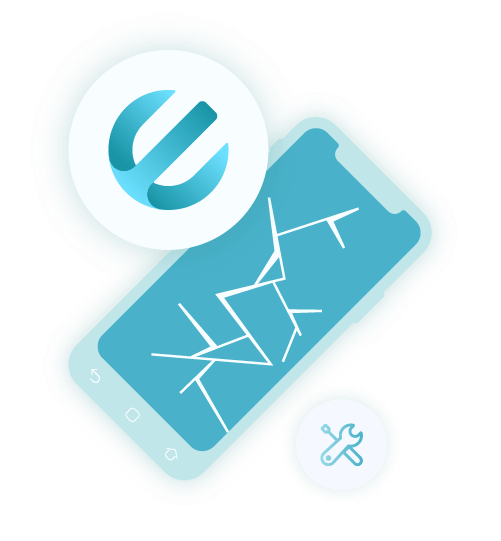
ステップ1.プログラムを起動し、右側の列から「壊れたAndroidデータ抽出」モードを選択します。「スタート」ボタンをクリックします。
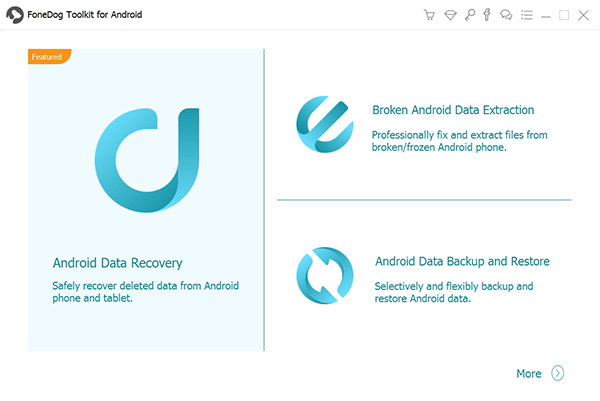
パスワードを忘れた場合、壊れた画面の電話を修正したい場合、またはAndroid電話の画面が黒くなったり応答しなくなったりした場合は、左の「スタート」をクリックしてください。
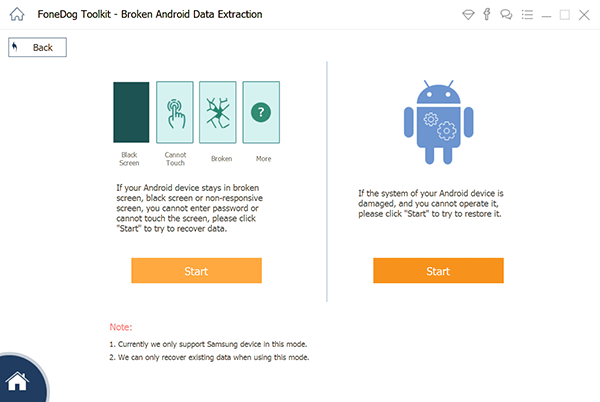
ステップ2.「開始」を選択するときは、Android携帯が起動画面/ダウンロードモード/ FoneGoインターフェース/黒い画面などで動かなくなったときに発生する主な問題を選択する必要があります。 次に、「次へ」をクリックします。
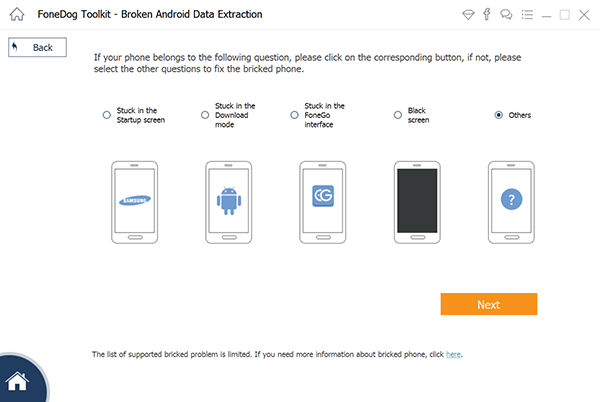
ステップ3.新しいウィンドウで、Androidフォンのデバイス名とモデルを選択します。 現在、このプログラムは、Galaxy S、Galaxy Note、GalaxyTabシリーズのSamsungデバイスで動作します。 「確認」ボタンをクリックします。
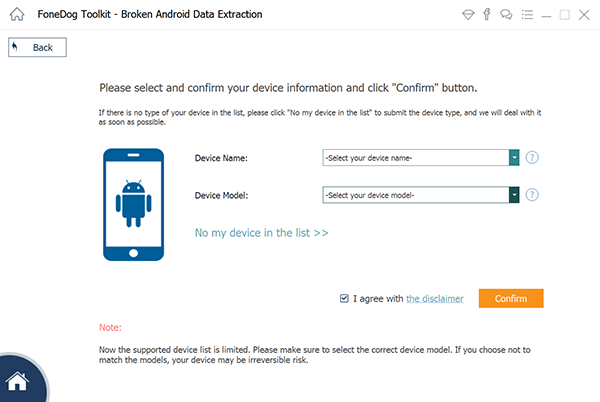
ステップ4.簡単なガイドに従って、Androidフォンをダウンロードモードにします。 電話の電源を切ります>「音量を下げる」、「ホーム」、「電源」の三つのキーを押し続けます>「音量を上げる」ボタンを押してダウンロードモードに入ります。

ステップ5.プログラムはリカバリパッケージをダウンロードしてから、壊れたAndroidシステムを修復します。 完了したら、「Androidデータリカバリ」機能を使用して、削除されたファイルを含むAndroidデータにアクセスしてスキャンできます。
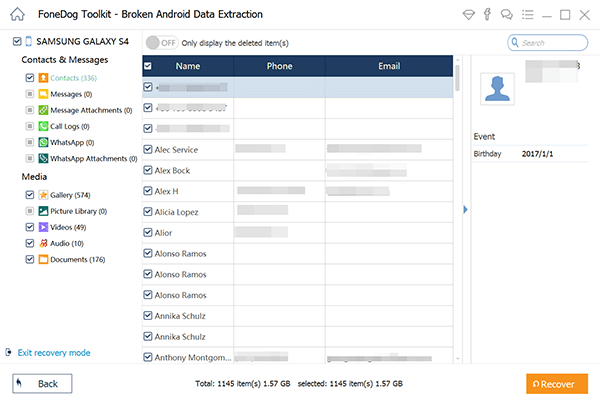
コメント
コメント
人気記事
/
面白いDULL
/
SIMPLE難しい
ありがとうございました! ここにあなたの選択があります:
Excellent
評価: 4.8 / 5 (に基づく 107 評価数)